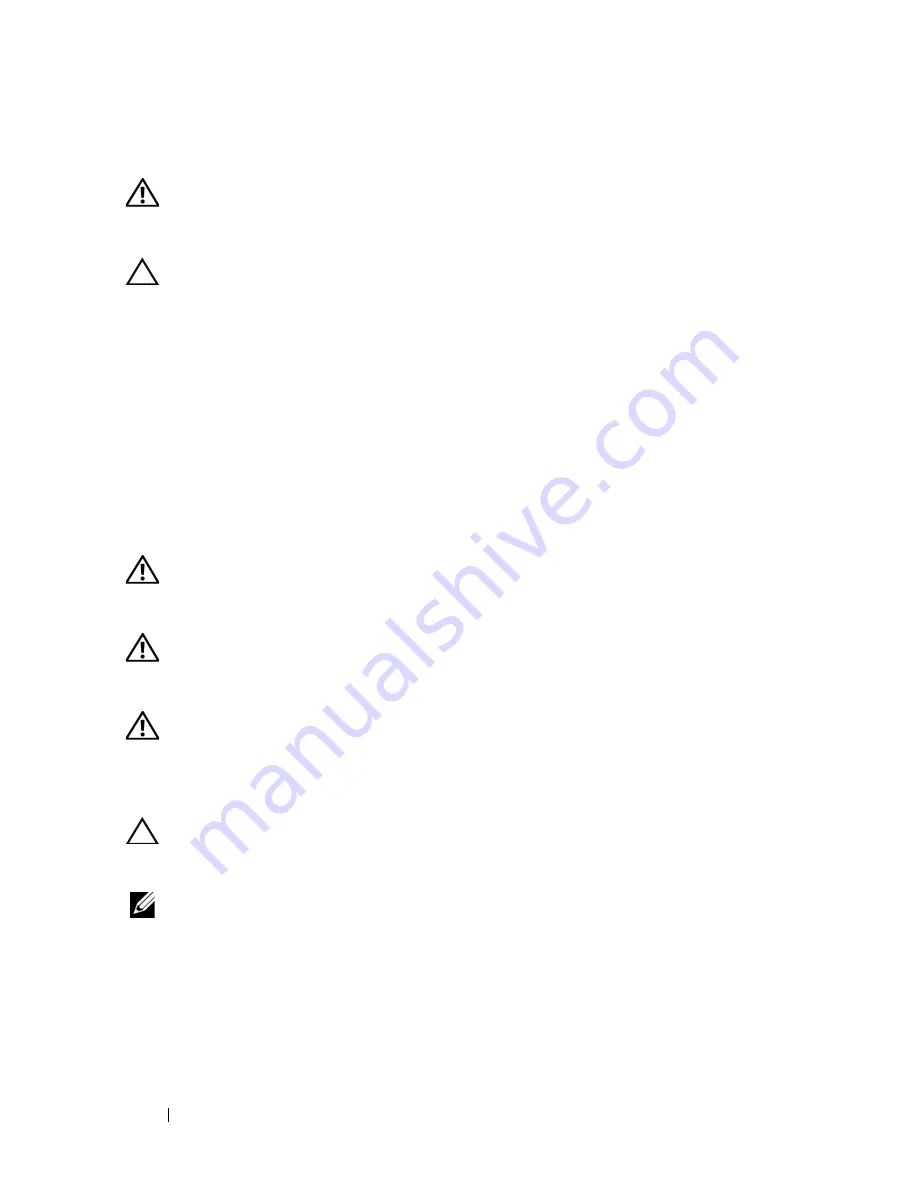
130
Erste Schritte mit dem System
Auspacken des Systems
WARNUNG:
Beim Anheben des Systems sollten Sie sich stets von anderen
helfen lassen. Um Verletzungen zu vermeiden, sollten Sie nicht versuchen, das
System allein zu bewegen.
VORSICHTSHINWEIS:
Tragen Sie ein Erdungsarmband, wenn Sie mit den
Systemkomponenten arbeiten.
1
Bereiten Sie eine
Antistatikmatte oder einen Antistatikschaumstoff
vor,
um das PowerEdge C8000-Servergehäuse abzustellen.
2
Packen Sie das Gehäuse aus und platzieren Sie es auf eine
Antistatikmatte
oder einen Antistatikschaumstoff
.
3
Bewahren Sie die Kartonschachtel für spätere Verwendung auf.
Installieren der Schienenvorrichtung
(ohne Werkzeug)
WARNUNG:
Beim Anheben des Systems sollten Sie sich stets von anderen
helfen lassen. Um Verletzungen zu vermeiden, sollten Sie nicht versuchen, das
System allein zu bewegen.
WARNUNG:
Das System ist nicht am Rack oder an den Schienen befestigt. Um
Verletzungen und Schäden am System zu vermeiden, müssen Sie das System beim
Installieren und Entfernen ausreichend abstützen.
WARNUNG:
Um die Gefahr eines elektrischen Schlags zu vermeiden, wird für
die Rack-Installation ein Schutzerdungsleiter (dritter Anschlussdraht) benötigt.
Die Rack-Ausrüstung muss eine ausreichende Luftbewegung um das System
ermöglichen, damit eine ordnungsgemäße Kühlung gewährleistet ist.
VORSICHTSHINWEIS:
Die Schienenzapfen müssen die Vierkantbolzen bündig
mit den Rackstützen abschließen, um
ordnungsgemäß installiert zu sein.
ANMERKUNG:
Die Rackschienen sind mit LINKS und RECHTS gekennzeichnet.
Von der Vorderseite des Racks verbindet sich die Schiene, die mit LINKS
gekennzeichnet ist, an den linken Rackpfosten und die Schiene, die mit RECHTS
gekennzeichnet ist, verbindet sich an den rechten Rackpfosten.
Summary of Contents for PowerEdge C8220X
Page 2: ...FILE LOCATION J DL DL133449 DTP NJK8Nfc4 fm ...
Page 30: ...28 Getting Started With Your System c Connect the network cable to the NIC port 1 2 1 ...
Page 44: ...42 Getting Started With Your System ...
Page 51: ...Začínáme se systémem 49 1 2 ...
Page 73: ...Začínáme se systémem 71 c Připojte sít ový kabel k portu NIC 1 2 1 ...
Page 114: ...112 Mise en route de votre système c Branchez le câble réseau au port de carte réseau 1 2 1 ...
Page 128: ...126 Mise en route de votre système ...
Page 158: ...156 Erste Schritte mit dem System c Schließen Sie das Netzwerkkabel an den NIC Port 1 2 1 ...
Page 172: ...170 Erste Schritte mit dem System ...
Page 201: ...Τα πρώτα βήματα με το σύστημά σας 199 c Συνδέστε το καλώδιο δικτύου στη θύρα NIC 1 2 1 ...
Page 242: ...240 Rozpoczęcie pracy z systemem c Podłącz kabel sieciowy do portu sieciowego NIC 1 2 1 ...
Page 256: ...254 Rozpoczęcie pracy z systemem ...
Page 277: ...Начало работы с системой 275 4U 4U 3U 4U 4U 4U 4U 3U 4U 4U 1U 1U 1U 1U ...
Page 285: ...Начало работы с системой 283 c Подключите сетевой кабель к порту NIC 1 2 1 ...
Page 300: ...298 Начало работы с системой ...
Page 323: ...Introducción al sistema 321 4U 4U 3U 4U 4U 4U 4U 3U 4U 4U 1U 1U 1U 1U ...
Page 331: ...Introducción al sistema 329 c Conecte el cable de red al puerto NIC 1 2 1 ...
Page 346: ...344 Introducción al sistema ...
Page 374: ...372 Sisteminizi Kullanmaya Başlarken c Ağ kablosunu NIC portu 1 e bağlayın 2 1 ...
Page 388: ...386 Sisteminizi Kullanmaya Başlarken ...
Page 401: ... המערכת עם העבודה תחילת 414 c c NIC 1 ה יציאת אל הרשת כבל את חבר 2 1 ...
Page 429: ......
















































